A zár eltávolítása a Start menüből a Windows 10 rendszerben
Lezárhatja a képernyőt, hogy megvédje számítógépét az illetéktelen használattól, ha rövid időre elmegy, és nem szeretne kijelentkezni a felhasználói munkamenetből, vagy kikapcsolni a számítógépet. A Windows 10 rendszerben többféle módon zárolhatja a számítógépet. Az egyik a Lock parancs a Start menüben, a felhasználói fiók képe alatt. Ha Ön az egyetlen felhasználó a számítógépén, és nincs senkije, aki elől zárolja számítógépét, akkor eltávolíthatja ezt a parancsot, mert nem sok haszna lesz.
Hirdetés
A munkaállomás zárolása nagyon hasznos vállalati környezetben, hogy megvédje érzékeny adatait idegenek és kollégák szemétől. Otthon viszonylag ritka a számítógép zárolásának szükségessége. A következőképpen távolíthatja el a Lock parancsot.
A zár eltávolítása a Start menüből a Windows 10 rendszerben, a következőket kell tennie.
- Nyisd ki Beállítások.
- Lépjen a Rendszer - Tápellátás és alvó üzemmódba.
- A jobb oldalon kattintson a További energiabeállítások hivatkozásra.

- A következő ablak nyílik meg.
 A bal oldalon kattintson a „Válassza ki a bekapcsológombok funkcióját” lehetőségre:
A bal oldalon kattintson a „Válassza ki a bekapcsológombok funkcióját” lehetőségre: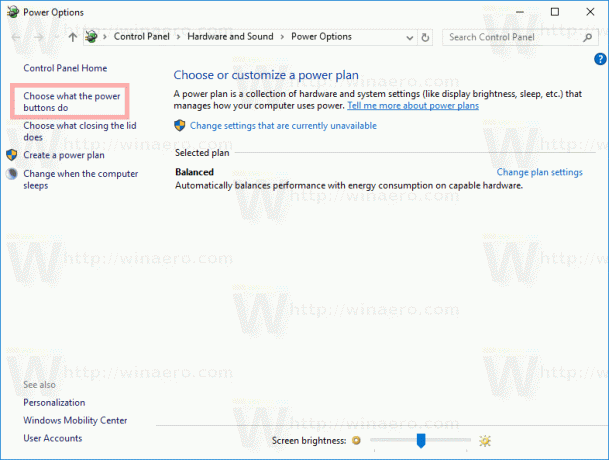
- Kattintson a linkre Módosítsa a jelenleg nem elérhető beállításokat.
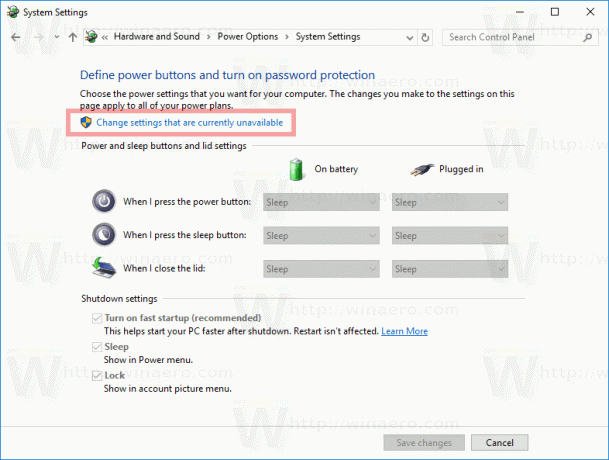 A Leállítási beállítások szerkeszthetővé válnak. Törölje a pipát az ott megadott opciónál Zárolás (Megjelenítés a fiókkép menüben).
A Leállítási beállítások szerkeszthetővé válnak. Törölje a pipát az ott megadott opciónál Zárolás (Megjelenítés a fiókkép menüben).
Kész vagy!
Előtt:
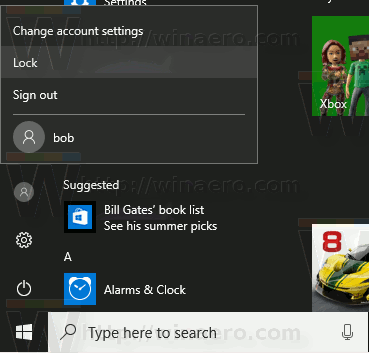
Után:

Ez a beállítás módosítható a rendszerleíró adatbázis módosításával. Neked kell jelentkezzen be rendszergazdaként eljárás előtt.
Nyissa meg a Rendszerleíróadatbázis-szerkesztő alkalmazás és menj a kulcs
HKEY_LOCAL_MACHINE\SOFTWARE\Microsoft\Windows\CurrentVersion\Explorer\FlyoutMenuSettings

Ott hozza létre vagy módosítsa a nevezett 32 bites duplaszó-értéket ShowLockOption. Megjegyzés: Még akkor is, ha az 64 bites Windows verziót futtat, akkor is létre kell hoznia egy 32 bites duplaszó-értéket.
Ha az értékadatát 1-re állítja, a Zárolás parancs látható lesz a számlakép menüben.
A 0-s érték elrejti a Zárolás parancsot.
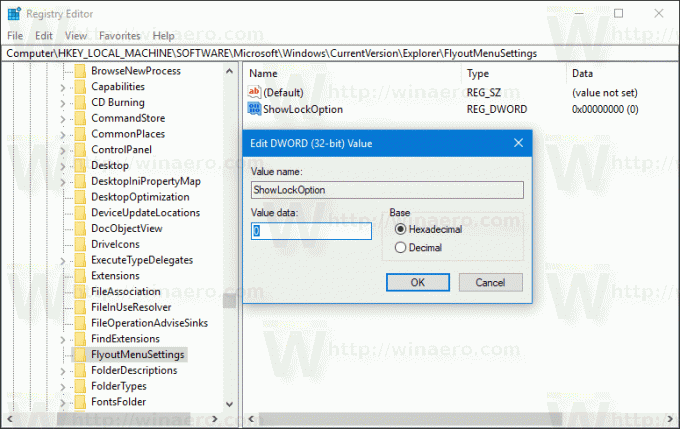
Érdemes lehet letölteni a használatra kész regisztrációs fájlokat a fenti módosítással:
Töltse le a rendszerleíró fájlokat
Ez az.



